Nous utilisons tous un verrouillage d'écran sur nos appareils Android pour protéger nos données privées des regards indiscrets. Mais que ferez-vous si vous oubliez le verrouillage de l’écran de votre appareil Android ? La première chose qui vous viendra à l’esprit est la réinitialisation d’usine de l’appareil. La réinitialisation d'usine de votre appareil vous aidera à retrouver facilement l'accès à votre appareil. Cependant, Android a introduit une fonctionnalité de protection contre les réinitialisations d'usine (FRP) qui empêche les appareils Android d'être réinitialisés aux paramètres d'usine par des parties non autorisées.
La fonctionnalité FRP nécessite que vous disposiez d'un compte Google sur un appareil Android pour réinitialiser votre appareil Android aux paramètres d'usine. Que faire si vous n'avez pas le compte Google de l'appareil ? Ne vous inquiétez pas. Cet article vous guidera tout au long du processus de contournement du Samsung A12 FRP.
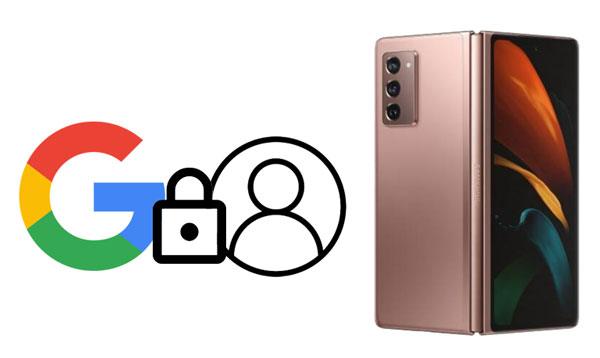
Vous avez oublié le verrouillage de l'écran de votre appareil Samsung et vous ne parvenez pas à accéder au compte Google de l'appareil ? Vous devez avoir essayé de réinitialiser l'appareil Samsung aux paramètres d'usine sans succès. Les appareils Samsung fonctionnant sous Android 5.1 et supérieur nécessitent que le propriétaire de l'appareil dispose du compte Google de l'appareil pour réinitialiser l'appareil aux paramètres d'usine avec succès. Heureusement, il existe des moyens de contourner les verrous FRP des appareils Samsung.
Une technique pour effectuer le contournement FRP du Samsung Galaxy A12 sans PC consiste à utiliser l'application Google Keyboard. Cependant, ce processus est long, déroutant et a un faible taux de réussite de suppression du verrou FRP. L'autre moyen, et le plus fiable, d'effectuer le contournement du Samsung A12 FRP consiste à utiliser un outil de contournement FRP professionnel tel qu'Android Unlock. L'application Android Unlock est conçue pour contourner les verrous FRP des appareils Android à l'aide d'un ordinateur. Il est facilement utilisable, sécurisé et présente un taux de réussite élevé en matière de suppression des verrous FRP.
En savoir plus:
Bien que le verrouillage FRP soit une excellente fonctionnalité de sécurité, il peut s'avérer gênant, surtout si nous perdons le compte Google de notre appareil Android. Que ferez-vous si vous oubliez le verrouillage de l'écran de votre appareil Samsung ? Vous réinitialiserez certainement votre appareil aux paramètres d’usine. Malheureusement, vous ne pouvez pas réinitialiser les appareils Samsung exécutant Android version 5.1 et ultérieure sans le compte Google de l'appareil. En tant que tel, vous avez besoin d'un outil de contournement FRP fiable qui vous permettra de supprimer le verrouillage FRP de l'appareil sans le compte Google ni le code PIN de l'appareil.
Il existe de nombreux outils de contournement FRP sur le marché. Cependant, choisir le bon outil de contournement FRP peut être difficile et nécessiter des recherches approfondies. Parmi les outils de contournement FRP disponibles, Android Unlocker a créé un précédent. Il s'agit d'un outil de contournement FRP sans égal qui permet aux utilisateurs de Samsung de supprimer les verrous FRP de leur appareil facilement, rapidement et en toute sécurité.
Vous trouverez ci-dessous quelques-unes de ses fonctionnalités inégalées qui font d’Android Unlock le meilleur outil de contournement FRP du Galaxy A12 :
- Supprime les codes PIN, les mots de passe, les modèles, les empreintes digitales et les verrous FRP de l'écran de l'appareil Android.
- N'avez pas besoin d'un compte Google pour contourner les verrous FRP.
- Débloquez les verrouillages d'écran de divers appareils Android, y compris des marques populaires telles que Samsung, OnePlus, Motorola, Xiaomi, Lenovo, Huawei, etc.
- A un taux de réussite élevé de suppression du verrouillage de l'écran.
- Offrez une expérience utilisateur merveilleuse qui permet à tout le monde de l'utiliser.
Effectuer un contournement de compte Google Samsung A12 avec un PC utilisant Android Unlock est simple. Suivez les étapes simples ci-dessous :
Étape 1 : Téléchargez cette application de déverrouillage Samsung sur votre ordinateur Windows ou Mac. Installez l'application et lancez-la.

Étape 2 : Utilisez un cordon USB fonctionnel pour relier le téléphone Samsung à l'ordinateur et activer le mode débogage. Après cela, appuyez sur l'option « Déverrouillage de l'écran » dans la boîte à outils de l'appareil. Vous serez dirigé vers un nouvel écran avec deux options. Choisissez l'option "Android" car vous déverrouillez un appareil Android.
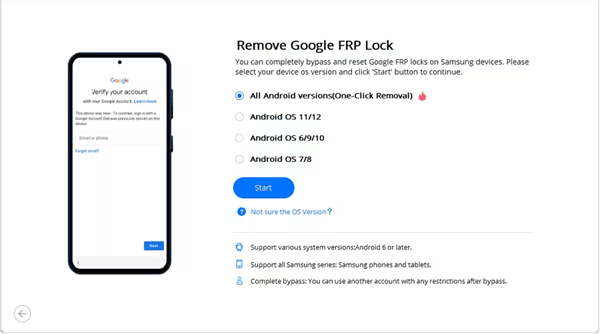
Étape 3 : Appuyez sur l'option "Supprimer le verrouillage Google FRP" sur l'écran qui apparaît ensuite. Après cela, sélectionnez la marque de l'appareil comme « Samsung » et appuyez sur le bouton « Démarrer » pour passer à l'étape suivante.
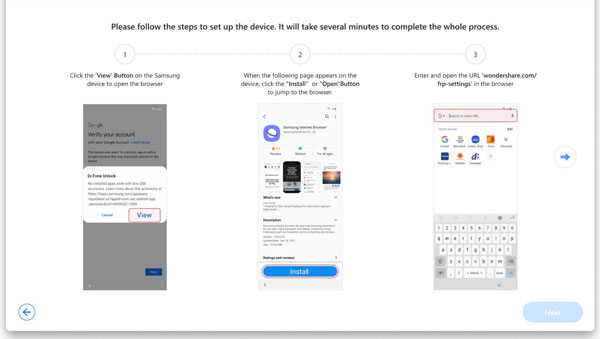
Étape 4 : Sélectionnez maintenant l'option "Toutes les versions Android (suppression en un clic)" parmi les options disponibles si vous ne connaissez pas la version Android de votre appareil Samsung et cliquez sur le bouton "Démarrer".
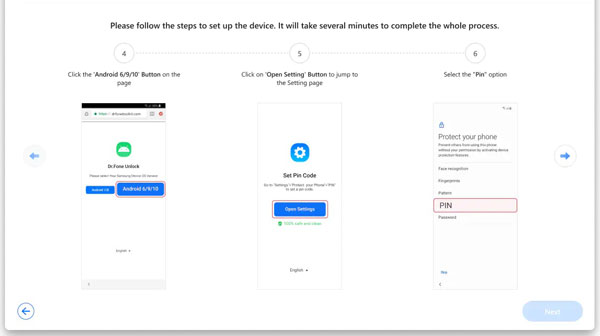
Étape 5 : Localisez et appuyez sur l'option "Appel d'urgence" sur l'appareil Samsung. Saisissez "*#0*#" pour lancer le menu secret et appuyez sur le bouton "Suivant" sur l'interface de l'application Android Unlock (Windows).
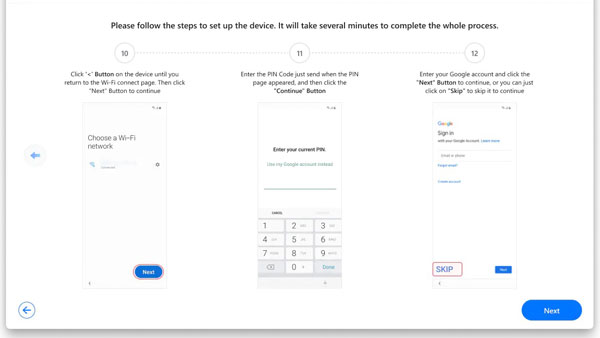
Étape 6 : Si vous n'avez pas activé le mode débogage sur l'appareil Samsung, l'application vous demandera de l'autoriser. Appuyez sur la fenêtre contextuelle « Autoriser » sur votre téléphone Samsung, cliquez sur le bouton « Autorisé » sur votre ordinateur et le processus commencera.

Étape 7 : Vous pouvez voir la progression de la suppression de FRP sur la barre de progression de l'application. Attendez que le processus de suppression du verrou FRP se poursuive et appuyez sur le bouton « Terminé » une fois le processus terminé.
Lire aussi :
Comment débloquer le modèle de téléphone Samsung avec des solutions utiles [8 options]
Déverrouiller les téléphones Android – Comment débloquer un téléphone Android ?
Google Keyboard est une application de saisie virtuelle pour appareils Android et iOS qui combine des claviers mobiles modernes avec des fonctionnalités Google amusantes et exceptionnelles. Vous pouvez utiliser cette application utile pour contourner le verrouillage FRP de votre Samsung. Cependant, les procédures de cette méthode sont assez longues et nécessitent une grande prudence. Voici les étapes à suivre :
Étape 1 . Allumez l'appareil Samsung, connectez-le à une connexion Internet stable, appuyez sur le bouton « Suivant », sélectionnez l'option « Utiliser mon compte Google à la place » et appuyez sur le bouton « Suivant ».
Étape 2 . Activez la fonction « TalkBack » sur votre appareil Samsung. Vous pouvez le faire en appuyant simultanément sur les boutons « Volume + Alimentation », en appuyant sur l'option « Utiliser » qui apparaîtra et en appuyant à nouveau simultanément sur les boutons « Volume + Alimentation » pour l'activer. Après cela, appuyez sur le bouton « Fermer » pour être dirigé vers un écran de bienvenue.
Étape 3 . Laissez la fonction Talkback utiliser les « Commandes vocales » en dessinant « L » sur l'appareil Samsung dans le coin inférieur gauche de l'écran de l'appareil. Appuyez sur le bouton « Oui » pour autoriser TalkBack à enregistrer des audios, puis appuyez deux fois sur le bouton « Utiliser les commandes vocales ».
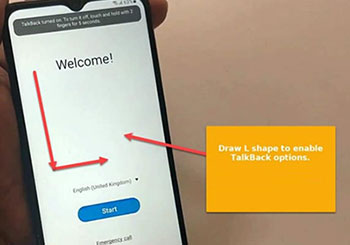
Étape 4 . Dites « Google Assistant » pour ouvrir l'assistant vocal, appuyez à nouveau simultanément sur les boutons « Volume + Power » pour désactiver TalkBack et appuyez sur l'icône du clavier qui apparaîtra.
Étape 5 . Tapez "YouTube" lorsque le clavier Google s'ouvre. Sur l'application Youtube, accédez à la section « Paramètres », appuyez sur le bouton « À propos » et cliquez sur l'option « Politique de confidentialité de Google » pour lancer le navigateur Chrome. Après cela, cliquez sur l'option « Accepter et continuer » et appuyez sur le bouton « Non merci ».
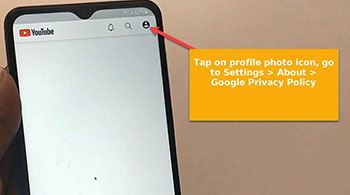
Étape 6 . Ouvrez les outils de contournement FRP en tapant « https://www.progeeksblog.com/bypass/ » dans la section URL du navigateur. Appuyez sur "Galaxy Store" pour ouvrir l'application Samsung Apps Store.
Étape 7 . Connectez-vous à l'AppStore avec votre compte Samsung, téléchargez et installez l'application « Alliance Shield » sur votre appareil.
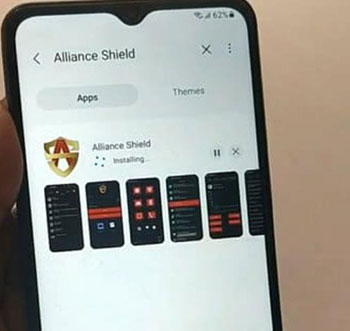
Étape 8 . Créez un compte utilisateur sur l'application Alliance Shield, connectez-vous au compte et activez la fonction « Administrateur de périphérique ». Confirmez l'activation en appuyant sur le bouton « Activer » et faites glisser votre doigt sur le côté droit de l'écran pour activer Knox.
Étape 9 . Terminez la configuration de l'application "Alliance Shield X", cliquez sur "App Manager" pour ouvrir le gestionnaire d'applications Android, recherchez "Android setup", exécutez-la, cliquez sur les onglets "Action", choisissez l'option "Forcer l'arrêt". et cliquez sur l'option "Effacer les données de l'application".
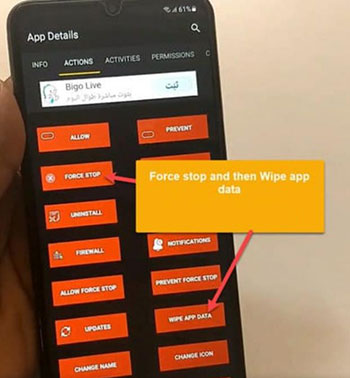
Étape 10 . Recherchez la fonctionnalité « Services Google Play » dans l'onglet « Action », ouvrez-la et répétez l'étape 9. Localisez la fonctionnalité « Assistant de configuration Samsung », forcez-la à s'arrêter, effacez les données et appuyez sur le bouton « Activités ». Après cela, sélectionnez "com.sec.android.app.SecSetupWizard.SecSetupWizardActivity" et ouvrez-le.
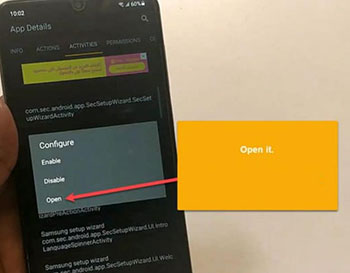
Étape 11 . Vous serez invité à installer une application Samsung recommandée. Choisissez-en un et appuyez sur le bouton "Ok". Toutes nos félicitations! Vous avez maintenant effectué avec succès le contournement FRP du Galaxy A12.
Vous comprenez maintenant comment supprimer les verrous FRP des appareils Samsung à l'aide du clavier Google et d'un outil professionnel de contournement FRP. Cependant, nous vous recommandons d'utiliser un outil professionnel de contournement de FRP tel qu'Android Unlocker , car il supprime les verrous FRP facilement, rapidement et en toute sécurité et a un taux de réussite de suppression des verrous FRP de 100 %.
Articles Liés
L'écran tactile Android ne fonctionne pas et vous ne pouvez pas le déverrouiller ? 9 Solutions
Déverrouillez facilement la tablette sans mot de passe à l'aide de 5 solutions éprouvées
[Éprouvé] Comment accéder facilement à un téléphone Android verrouillé via USB
Comment débloquer une tablette Samsung sans perdre de données [Mise à jour et résolu]
Copyright © samsung-messages-backup.com Tous droits réservés.